Résumé:
Si vous cherchez un moyen de récupérer un document de mot non enregistré sur Mac OS X, vous êtes au bon endroit. Cet article vous dira comment récupérer le document de mot non enregistré sur Mac OS X à partir du dossier temporaire et AutoRécupération.
De nombreux scénarios peuvent entraîner la question du document de mot non-sauvegarde: arrêtez Mac sans enregistrer le document de mot; le programme Microsoft Word s'est écrasé et n'est pas réactif de sorte que vous devez l'arrêter sans enregistrer le document; l'ordinateur s'est écrasé, et vous n'avez pas le temps d'enregistrer le document mot à tous.
Cependant, ce n'est pas grave. Voici trois façons de récupérer des documents de mots non enregistrés sur Mac.
Solution 1: Récupérer de l'AutoRécupération
Le mot Pour Mac inclut une option AutoRécupération qui est activée par défaut. L'application enregistrera automatiquement une copie d'un fichier de mot ouvert toutes les 10 minutes. Si mot se bloque ou se bloque lorsque vous travaillez sur un document, vous pouvez utiliser le texte AutoRécupération pour récupérer le document de mot non enregistré avec les modifications ou les ajouts que vous avez effectués dans votre dernière session mot pour Mac il y a 10 minutes.
Étape 1. Fermer le mot pour Mac.
Étape 2. Sur le menu Aller, cliquez sur Accueil. Ouvrez le dossier Documents, puis ouvrez le dossier Données utilisateur Microsoft.
Étape 3. Localisez tous les fichiers qui commencent par les mots AutoRécupération sauver de. Sélectionnez celui que vous souhaitez récupérer et ouvrez les fichiers avec le programme mot. (Aucun programme ne peut l'ouvrir par défaut, et vous devez les sélectionner manuellement.) Ou vous pouvez ajouter l'extension de nom de fichier .doc pour renommer le fichier, puis l'ouvrir.
Étape 4. S'il s'agit des fichiers que vous souhaitez et cliquez sur le menu Fichier et sélectionnez Enregistrer Comme. Tapez un nouveau nom pour les données dans le champ Nom, sélectionnez un dossier pour le fichier, et cliquez sur le bouton Enregistrer.
Solution 2: Récupérer à partir du dossier des éléments récupérés dans Trash
Le mot pour Mac enregistre temporairement les documents que l'utilisateur ne les a pas encore enregistrés dans le chemin de dossier d'éléments récupérés.
Étape 1. Pour ouvrir le Trash et voir si les éléments récupérés sont là, cliquez sur son icône dans le Dock. Une fenêtre Finder appelée Trash s'ouvre et affiche tous les fichiers qu'elle contient.
Étape 2. Si vous trouvez le dossier des éléments récupérés, déplacez la copie du fichier Word non enregistré vers un emplacement sur votre Mac et chargez-le dans mot pour continuer à travailler dessus.
Solution 3: Récupérer du dossier temporaire
Le mot Mac enregistre une copie du document non enregistré nommé Fichier de travail mot dans un dossier temporaire.
Étape 1. Aller à la Finder, naviguer vers Aller.
Étape 2. Tapez /privé/var/folders et trouvez les fichiers nommés Fichier de travail mot à l'intérieur d'un dossier Articles temporaires.
Étape 3. Faites glisser les dossiers ou les fichiers vers le bureau et enregistrez le fichier mot en cliquant sur Fichier et enregistrez-le dans un endroit sûr.
Solution 4: récupérer des données avec Bitwar Data Recovery pour mac
Si les solutions ci-dessus ne parviennent pas à récupérer votre document non enregistré, vous devez utiliser Bitwar Data Recovery pour Mac pour récupérer le document de mot non enregistré comme solution alternative. C'est le moyen le plus efficace.
Bitwar Data Recovery pour Mac est excellent qui vous permet de scanner et de récupérer différents types de fichiers à partir de différents appareils. Les types de fichiers comme mot, excel, PowerPoint, photo, vidéo, etc. peuvent tous être restaurés rapidement. Bien sûr, il prend également en charge la récupération des données à partir des données temporaires, AutoRécupération, et les éléments dans Trash.
Étapes pour récupérer des documents de mots non enregistrés sur Mac OS X
Téléchargez et installez Bitwar Data Recovery sur votre Mac OS X en cliquant sur l'icône ci-dessous, puis lancez-la. Le logiciel est compatible avec OS X 10.11 et plus tard.
Étape 1: Lancez le programme et sélectionnez la partition/appareils où le dossier Temporaire, AutoRécupération et Trash dans et cliquez ensuite sur Suivant.
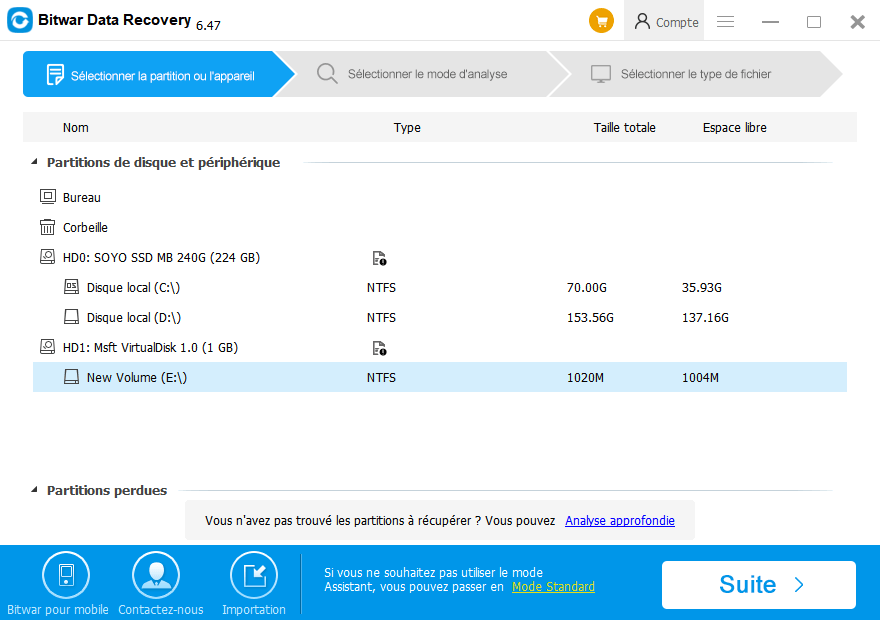
Étape 2: Sélectionnez le mode Analyse Rapide, puis cliquez sur Suite.
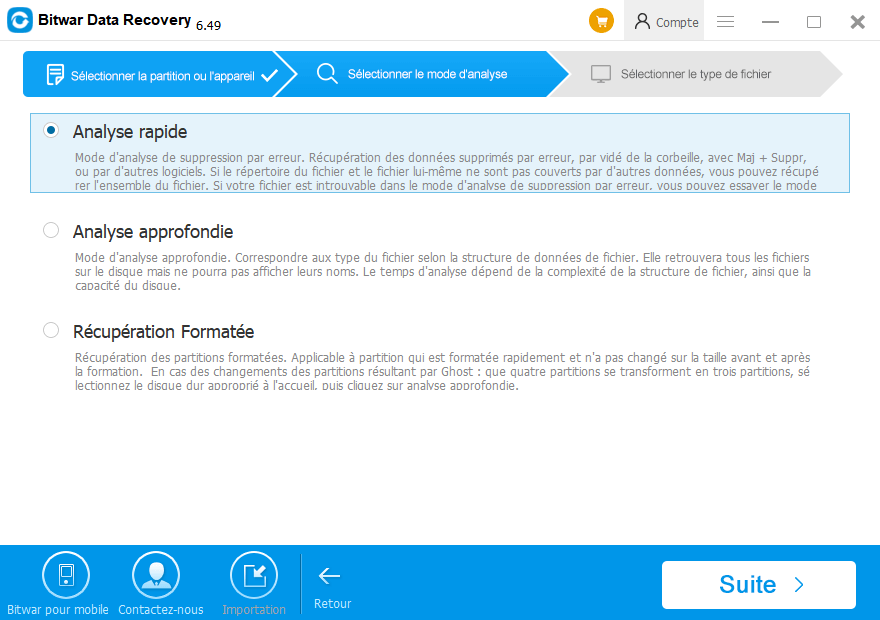
Étape 3: Choisissez le type Autres fichiers si vous souhaitez récupérer des documents de mots non enregistrés sur mac et cliquez sur Suite pour démarrer une analyse.
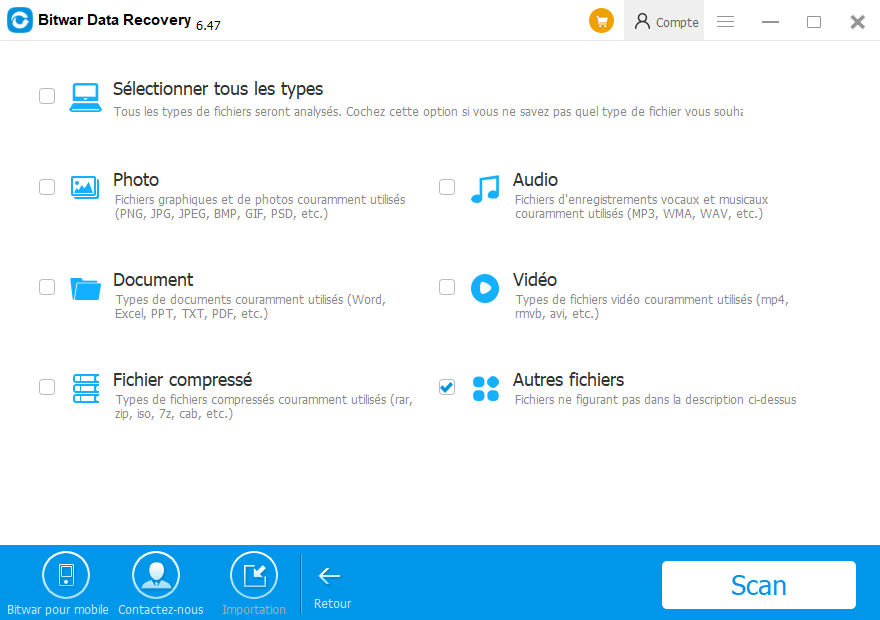
Étape 4: Après la numérisation, prévisualiser et sélectionner les fichiers que vous souhaitez et appuyez sur le bouton Récupérer pour les enregistrer sur le Mac.
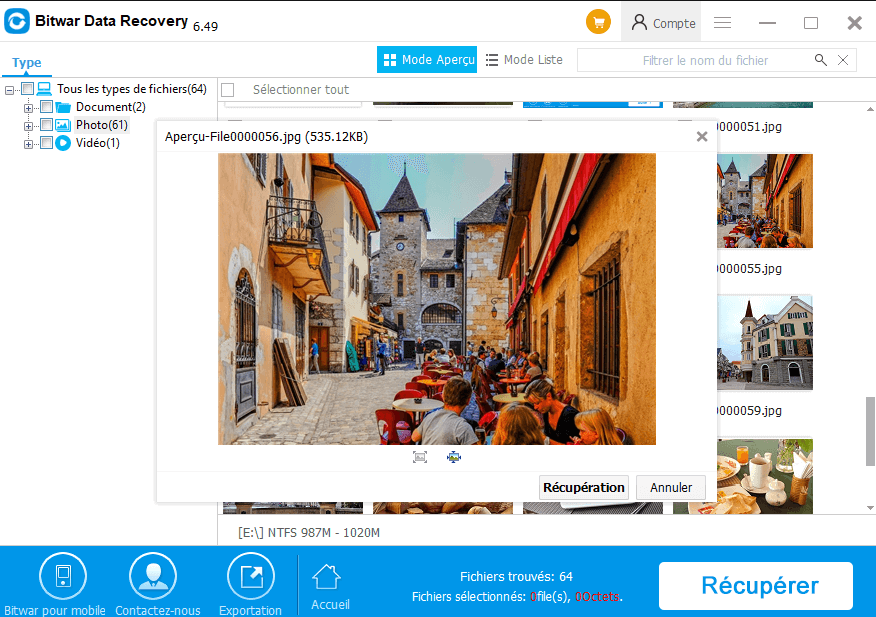
Conseils: N'enregistrez PAS les données récupérées dans la partition où vous les avez perdues.
Conclusion:
Ci-dessus sont les quatre méthodes pour récupérer les documents de mot non enregistrés ou supprimés. Je crois que vous pouvez obtenir avec succès les fichiers perdus en se référant aux guides.
La perte de données n'est plus douloureuse et ennuyeuse avec l'aide de Bitwar Data Recovery. En outre, le logiciel Bitwar Data Recovery offre un essai gratuit de 30 jours, vous pouvez débloquer l'essai en partageant cet outil sur votre Twitter, Facebook ou Google+. Alors pourquoi ne pas essayer?
This article is original, reproduce the article should indicate the source URL:
http://adminweb.bitwar.nethttps://fr.bitwar.net/course/mac/2507.html
Keywords:Récupérer Le Document De Mot S



